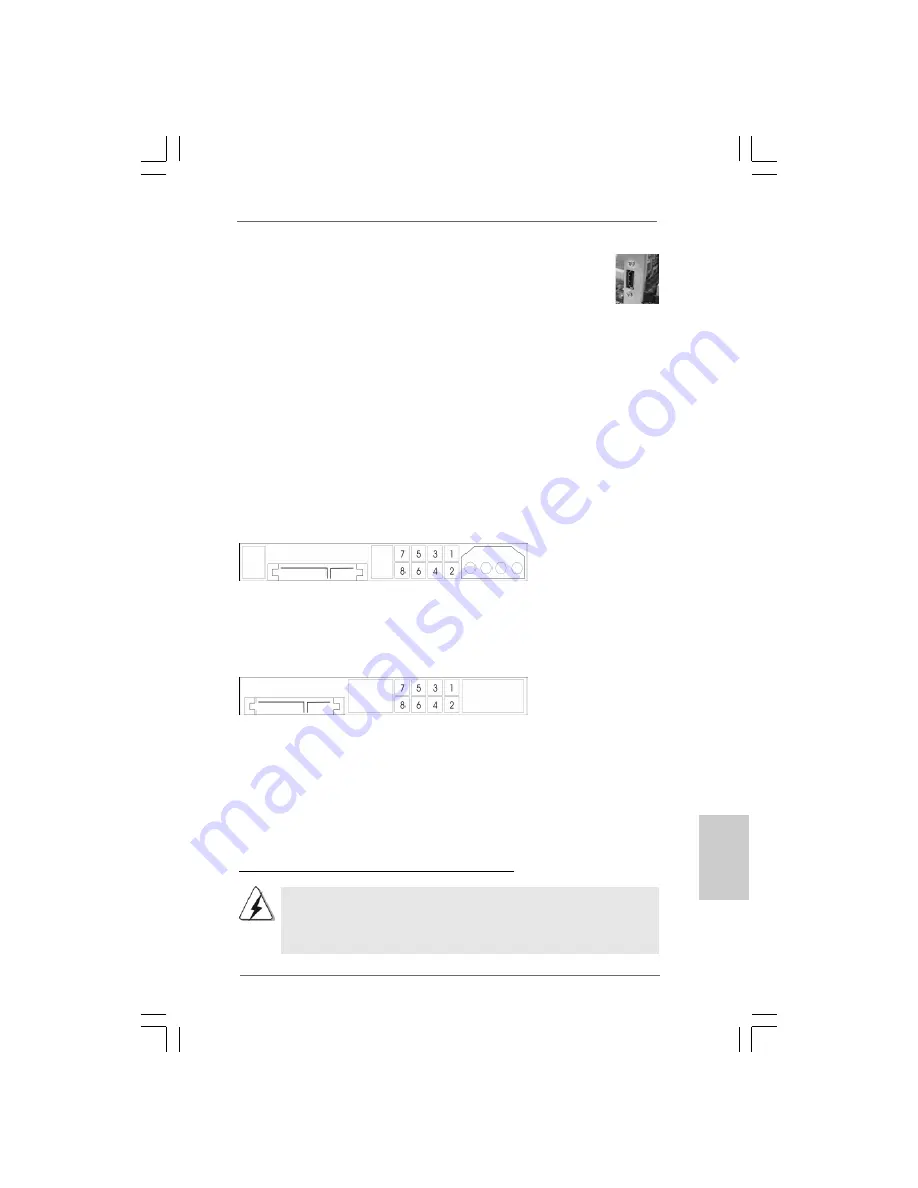
4 3
4 3
4 3
4 3
4 3
ASRock 4Core1333-GLAN Motherboard
Schritt 4: Schließen Sie den HDMI-Ausgang an ein HDMI-Gerät an; z. B.
an ein HDTV-Gerät. Hinweise zum richtigen Anschluss finden
Sie in der Dokumentation des HDMI-Gerätes und der VGA-Karte.
Schritt 5: Installieren Sie die HDMI-VGA-Kartentreiber in Ihrem System.
DeutschDeutschDeutschDeutschDeutsch
2 . 8
2 . 8
2 . 8
2 . 8
2 . 8 Anleitung zur SA
Anleitung zur SA
Anleitung zur SA
Anleitung zur SA
Anleitung zur SATTTTTA II F
A II F
A II F
A II F
A II Festplatteneinrichtung
estplatteneinrichtung
estplatteneinrichtung
estplatteneinrichtung
estplatteneinrichtung
Bevor Sie eine SATA II Festplatte in Ihrem Computer installieren, lesen Sie bitte die
folgende Anleitung zur SATA II Festplatteneinrichtung aufmerksam durch. Einige
Standardeinstellungen von SATA II Festplatten sind möglicherweise nicht in den
SATA II Modus geschaltet und arbeiten daher nicht mit optimaler Leistung. Um die
SATA II Funktionalität zu aktivieren, führen Sie bitte die nachstehenden Schritte für
Festplatten unterschiedlicher Hersteller aus und stellen Ihre SATA II Festplatte
schon vorher auf den SATA II Modus um; andernfalls kann es vorkommen, dass
Ihre SATA II Festplatte nicht im SATA II-Modus arbeitet.
Western Digital
Falls die Pins 5 und 6 verbunden werden, wird SATA mit 1,5 Gb/s aktiviert.
Wenn Sie andererseits SATA II mit 3,0 Gb/s aktivieren möchten, ziehen Sie bitte die
Steckbrücke (Jumper) von den Pins 5 und 6 ab.
SAMSUNG
Falls die Pins 3 und 4 verbunden werden, wird SATA mit 1,5 Gb/s aktiviert.
Wenn Sie andererseits SATA II mit 3,0 Gb/s aktivieren möchten, ziehen Sie bitte die
Steckbrücke (Jumper) von den Pins 3 und 4 ab.
HITACHI
Zum Ändern verschiedener ATA-Funktionen benutzen Sie bitte das Feature Tool –
ein unter DOS ausführbares Dienstprogramm. Auf der Internetseite von HITACHI
finden Sie entsprechende Details:
http://www.hitachigst.com/hdd/support/download.htm
Die Beispiele oben dienen lediglich Ihrer Referenz. Die
Steckbrückeneinstellungen können bei unterschiedlichen SATA II Festplatten
verschiedener Hersteller abweichen. Aktualisierungen und ergänzende
Informationen finden Sie auf der Internetseite des Herstellers.
Содержание 4Core1333-GLAN
Страница 113: ...155 155 155 155 155 ASRock 4Core1333 GLAN Motherboard...
Страница 114: ...156 156 156 156 156 ASRock 4Core1333 GLAN Motherboard...
Страница 115: ...157 157 157 157 157 ASRock 4Core1333 GLAN Motherboard...
Страница 116: ...158 158 158 158 158 ASRock 4Core1333 GLAN Motherboard...
Страница 117: ...159 159 159 159 159 ASRock 4Core1333 GLAN Motherboard...
Страница 118: ...160 160 160 160 160 ASRock 4Core1333 GLAN Motherboard...
Страница 119: ...161 161 161 161 161 ASRock 4Core1333 GLAN Motherboard...
Страница 120: ...162 162 162 162 162 ASRock 4Core1333 GLAN Motherboard...
Страница 122: ...164 164 164 164 164 ASRock 4Core1333 GLAN Motherboard...
Страница 123: ...165 165 165 165 165 ASRock 4Core1333 GLAN Motherboard...
Страница 124: ...166 166 166 166 166 ASRock 4Core1333 GLAN Motherboard...
Страница 125: ...167 167 167 167 167 ASRock 4Core1333 GLAN Motherboard SATAII_1 Port0 SATAII_4 Port3 SATAII_2 Port1 SATAII_3 Port2...
Страница 126: ...168 168 168 168 168 ASRock 4Core1333 GLAN Motherboard CD1...
Страница 127: ...169 169 169 169 169 ASRock 4Core1333 GLAN Motherboard 4 3 2 1...
Страница 128: ...170 170 170 170 170 ASRock 4Core1333 GLAN Motherboard C B A 13 24 1 12 13 24 1 12...
Страница 129: ...171 171 171 171 171 ASRock 4Core1333 GLAN Motherboard 13 24 1 12...
Страница 130: ...172 172 172 172 172 ASRock 4Core1333 GLAN Motherboard...
Страница 131: ...173 173 173 173 173 ASRock 4Core1333 GLAN Motherboard...
Страница 132: ...174 174 174 174 174 ASRock 4Core1333 GLAN Motherboard...
Страница 133: ...175 175 175 175 175 ASRock 4Core1333 GLAN Motherboard X O O O O O X O O O O O O X...
















































